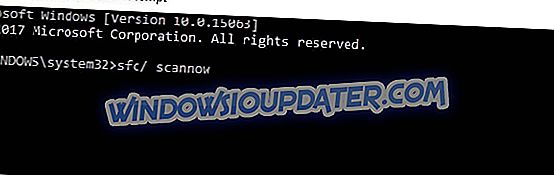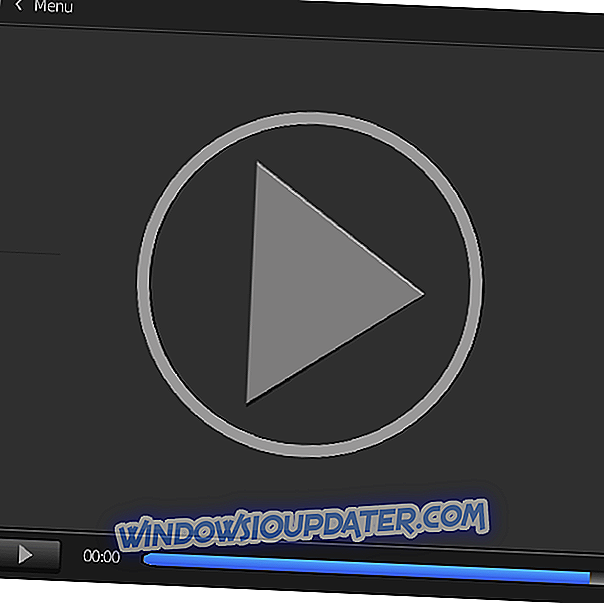Molti di noi amano guardare film in DVD sui nostri computer, ma sembra che i DVD non possano essere riprodotti su laptop ASUS per alcuni utenti. Questo sembra un grosso problema, ma fortunatamente per te c'è una soluzione disponibile.
Cosa fare se Asus Laptop non riproduce DVD
Nelle versioni precedenti di Windows era possibile inserire un film in DVD e guardarlo su Windows senza software di terze parti, ma ora Microsoft ha deciso di cambiarlo. Windows 10 non consente di riprodurre film in DVD senza utilizzare software di terze parti.
Se si desidera utilizzare il software ufficiale, è possibile scaricare e acquistare l'applicazione DVD da Windows Store, ma senza tale applicazione non è possibile riprodurre alcun film DVD sul PC. Che cosa si può fare?
- Scarica il lettore multimediale di terze parti che supporta la riproduzione di DVD
- Usa lo strumento di risoluzione dei problemi integrato di Windows 10
- Aggiorna il tuo computer
- Esegui una scansione SFC
Soluzione 1 - Scarica il lettore multimediale di terze parti che supporta la riproduzione di DVD
Come abbiamo detto prima, Microsoft ha deciso di cambiare la sua politica, e ora se vuoi riprodurre un film in DVD sul tuo computer devi acquistare l'applicazione DVD ufficiale di Microsoft. Questo è stato uno shock per molti utenti di Windows perché questa funzione è stata gratuita in tutte le versioni di Windows per anni.
Tuttavia, questo riguarda solo le applicazioni Windows predefinite, è comunque possibile riprodurre un film su DVD utilizzando un lettore multimediale di terze parti come ad esempio VLC.

Non è necessario utilizzare il lettore VLC, ma è possibile utilizzare qualsiasi altro lettore multimediale di terze parti che supporti la riproduzione di DVD. Se non si desidera utilizzare altre soluzioni di terze parti, l'unica opzione è acquistare l'applicazione ufficiale di lettore DVD da Windows Store.
Dobbiamo ammettere che questa è una mossa confusa di Microsoft, e molti utenti non sono soddisfatti di questa modifica relativa alla riproduzione di DVD. Fortunatamente per te, se stai riscontrando questo problema, tutto ciò che devi fare è scaricare e installare qualsiasi lettore multimediale di terze parti e sarai in grado di guardare qualsiasi film in DVD su Windows 10.
Per ulteriori informazioni sui migliori lettori multimediali DVD, consulta questa guida.
Soluzione 2 - Utilizzare lo strumento di risoluzione dei problemi integrato di Windows 10
Se hai installato un lettore multimediale di terze parti che supporta DVD, tuttavia il problema persiste, prova a eseguire lo strumento di risoluzione dei problemi audio e video integrato.
- Vai a Impostazioni> Aggiorna> Risoluzione dei problemi
- Eseguire i programmi di risoluzione dei problemi "Riproduzione audio" e "Riproduzione video"

- LEGGI ANCHE: Correzione: DVD non funziona in Windows 10 / 8.1
Soluzione 3 - Aggiorna il tuo computer
Se il computer ASUS continua a non riconoscere o riprodurre il film in DVD, provare a installare gli ultimi aggiornamenti del sistema operativo sul computer. Microsoft rilascia regolarmente aggiornamenti sui computer Windows 10 per migliorare la stabilità del sistema operativo e risolvere vari problemi, compresi i bug di rendering del DVD.
Vai su Impostazioni> Aggiornamento e sicurezza> fai clic sul pulsante "Verifica aggiornamenti" e installa gli aggiornamenti disponibili.

Inoltre, se hai installato programmi di registrazione DVD, prova a disinstallarli. Parecchi utenti hanno confermato che questa soluzione rapida li ha aiutati a risolvere il problema.
Soluzione 4: eseguire una scansione SFC
I problemi di corruzione dei file di sistema sono estremamente fastidiosi in quanto possono influenzare il funzionamento generale del sistema operativo. Il modo più rapido per risolvere i problemi relativi ai file di sistema è eseguire una scansione SFC.
- Apri Prompt dei comandi come amministratore> inserisci il comando sfc / scannow > premi Invio
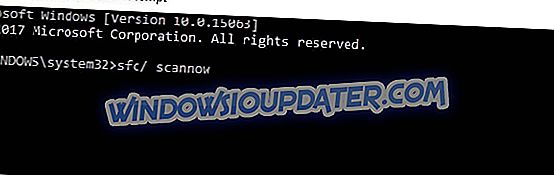
- Attendi fino al completamento del processo di scansione> riavvia il computer.
Queste soluzioni rapide dovrebbero aiutarti a risolvere il problema in cui il tuo computer ASUS non riesce a riprodurre i DVD. Se hai trovato altre soluzioni alternative che i nostri lettori potrebbero utilizzare per risolvere questo problema, faccelo sapere nei commenti seguenti.
Nota del redattore : questo post è stato originariamente pubblicato nel dicembre 2015 e da allora è stato completamente rinnovato e aggiornato per freschezza, accuratezza e completezza.